Ổ cứng gắn bên ngoài là phần cứng di động thông dụng lưu trữ những dung lượng lớn, từ việc lưu trữ các dữ liệu bạn có thể di chuyển đến bất kì đâu nếu muốn, tuy nhiên có một số trường hợp ổ cứng bên ngoài máy tính không nhận. Xem hướng dẫn ngay sau đây về cách sửa lỗi máy tính không nhận ổ cứng gắn ngoài.

1. Kiểm tra lại ổ cứng
Tình trạng khi ổ cứng di động không nhận trên máy tính thì việc đầu tiên bạn cần phải thực hiện đó là kiểm tra cổng, cáp có trong tình trạng bị lỏng hay không? chuyển sang cổng khác của máy tính xem xét vấn đề có được giải quyết hay không bạn nhé.

2. Trường hợp đã cắm ổ cứng vào máy tính nhưng chưa gán tên nên không xuất hiện ổ cứng, để chỉ định ổ cứng bạn cần phải thực hiện như sau:
Nhấn tổ hợp phím Windows + R nhập trên cmd dòng địa chỉ compmgmt.msc nhấn Ok sau đó bấm vào chọn Disk Management.
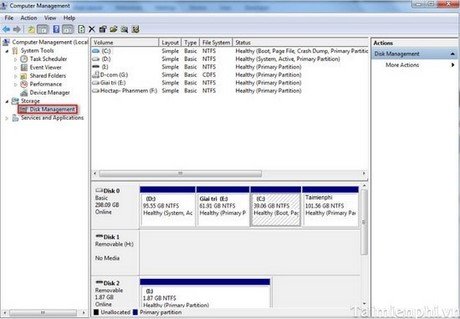
Bấm chuột phải vào biểu tượng ổ gắn ngoài và sau đó bấm vào Change Drive Letters and Paths.
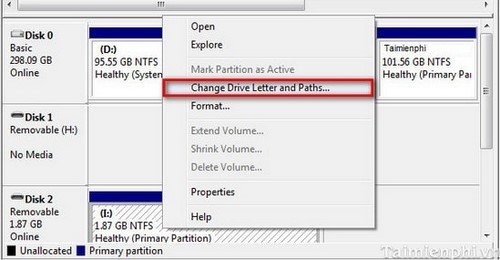
Thay đổi ổ đĩa bằng việc nhấn vào Change > OK.
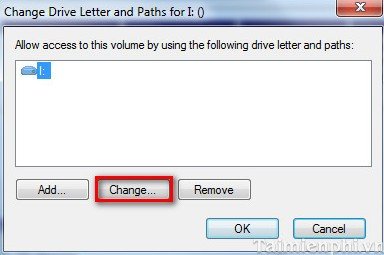
3. Định dạng lại ổ đĩa. Truy cập vào Disk Management chọn ổ đĩa sau đó nhấn phải chuột nhấn vào Fomat.
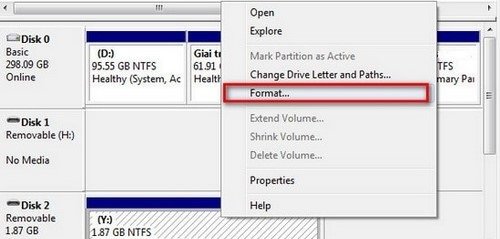
Chọn định dạng NTFS trong phần File System nhấn OK.
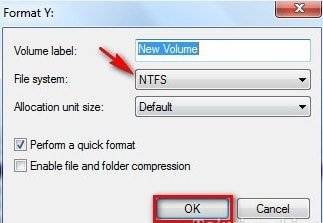
4. Nếu 2 cách trên vẫn chưa giải quyết vấn đề có nghĩa là ổ đĩa của bạn chưa được phân vùng. Thực hiện phân vùng ổ đĩa như sau, bấm vào Disk Management sau đó chọn ổ đĩa, tiếp tục bấm vào New Simple Volume tạo phân vùng.
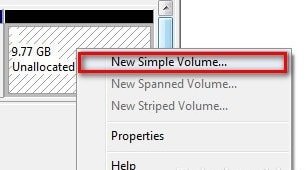
5. Tiến hành cập nhật Driver trên máy tính. Một số driver cũ không tương thích nên bạn nên cập nhật những driver mới nhất cho máy tính. Tìm kiếm trên Google nhưng driver mới nhất và cập nhật trên máy tính của bạn.
>> Tìm hiểu về dấu hiệu nhận biết bad ổ cứng, cách kiểm tra bad ổ cứng trên máy tính của bạn. Hướng dẫn giúp kiểm tra tình trạng ổ cứng đơn giản nhưng lại chính xác nhất.
Trên đây là một số cách sửa lỗi khi ổ cứng ngoài không nhận trên máy tính, hi vọng những thông tin sửa lỗi bên trên giúp bạn khắc phục tình trạng đang gặp phải.